lessコマンド~ファイル内を表示する~【Linuxコマンド集】
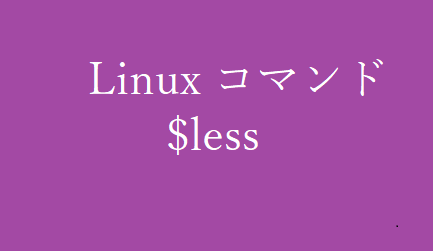
lessコマンドはテキストファイルを1画面ずつ表示するコマンドです。
lessコマンドの基本
コマンドの基本動作
$ less [オプション] ファイル名
or
$ コマンド | less [オプション]

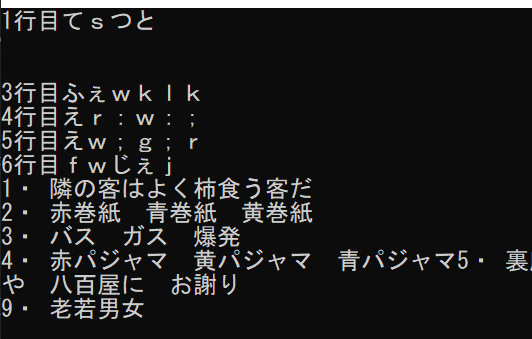
lessの主なオプション
通常オプション
| 短いオプション | 長いオプション | 意味 |
|---|---|---|
| +行数,-行数 | 指定した行から表示する | |
| +/文字列 | 指定文字列を検索し、見つけた行から表示する | |
| -p文字列 | –pattern=文字列 | 指定文字列を検索し、見つけた行から表示する |
| -oファイル | –log-file=ファイル | パイプ(|)などで標準入力から入力した内容を表示する際、指定したファイルにコピーを保存する。 |
指定した行から表示する
指定したファイルの先頭の行数から表示を始めます。また文末の行数から表示したい場合は[-]オプションを使用します。
$ less +3 test.txt

指定文字列を検索し、見つけた行から表示する
指定した文字列を検索し、最初に見つけ行を表示するには [+/文字列] のオプションを指定します。
$ less +/赤巻紙 test1.txt

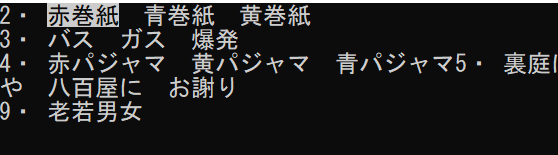
指定文字列を検索し、見つけた行から表示する
指定した文字列を検索し、最初に見つけ行を表示するには [-p 文字列] のオプションを指定します。
$ less -p 青巻紙 test1.txt

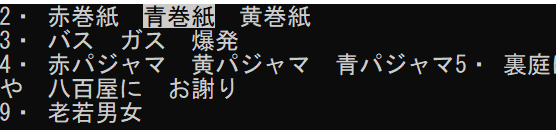
パイプ(|)などで標準入力から入力した内容を表示する際、指定したファイルにコピーを保存する。
パイプなどで標準入力から入力した内容を表示しつつ、指定されたファイルにコピーを作成する際は以下のオプションを指定します。
$ cat test1.txt | less -o test3.txt

スクロール、表示方法関係のオプション
| 短いオプション | 長いオプション | 意味 |
|---|---|---|
| -S | –chop-long-lines | 画面幅より長い行を折り返さない |
| -q | –quiet、–silent | ファイル末尾まで表示したときのビープ音を鳴らさない |
| -F | –quit-if-one-screen | 1画面で表示できる場合はすぐに終了する |
| -N | –LINE-NUMBERS | 行番号を表示する |
| -m | –long-prompt | moreコマンド同様、プロンプトに現在の表示位置をパーセントで表示する |
画面幅より長い行を折り返さない
画面幅より長い場合、デフォルトでは折り返されて表示されますが、-Sのオプションを使用することで折り返さないで表示することができます。
$ less -S test1.txt

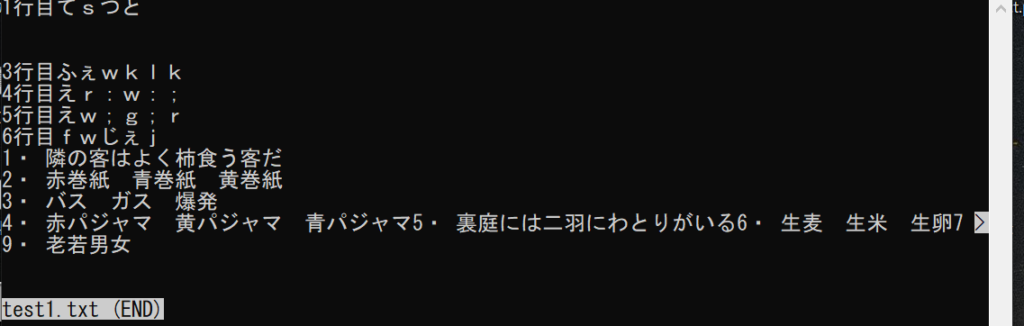
ファイル末尾まで表示したときのビープ音を鳴らさない
ファイル末尾まで表示したときのビープ音を鳴らさない場合、-qのオプションを使用します。
$ less -q test1.txt
1画面で表示できる場合はすぐに終了する
$ less -F test1.txt
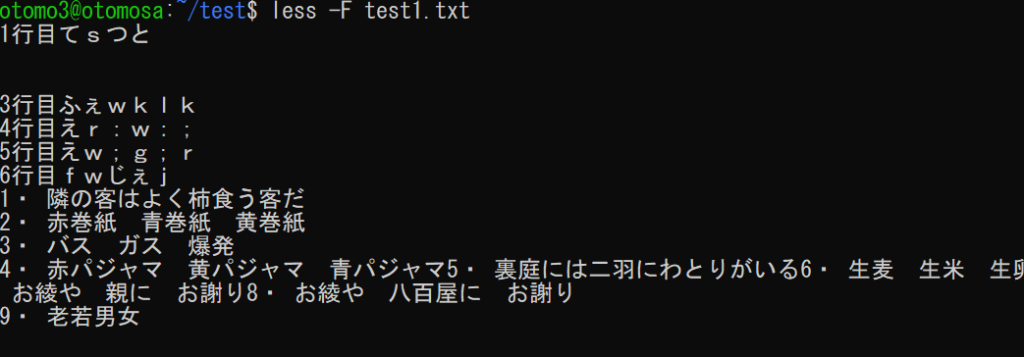
行番号を表示する
-Fオプションを使用した場合、行番号を表示させます。下の場合は-Nのオプションと合わせて表示させてみました。
$ less -N -F test1.txt
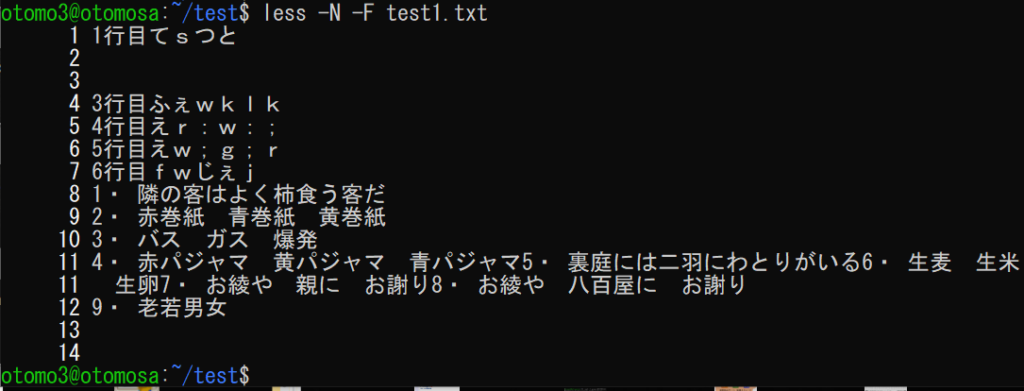
moreコマンド同様、プロンプトに現在の表示位置をパーセントで表示する
現在の表示位置をパーセントで表示する場合に、-mオプションを使用します。下の場合は-Nのオプションと-Fのオプションも併せて使用しています。ファイルが1表示で表示することができないので-Fのオプションを使用する意味はありません。
$ less -N -F -m test.txt
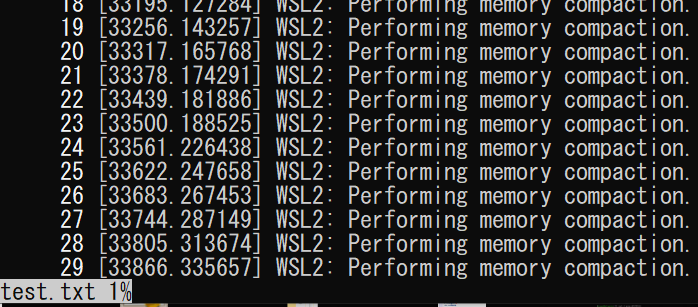
-
前の記事

【初心者向け】Elastic Block Storage とは 2021.04.19
-
次の記事
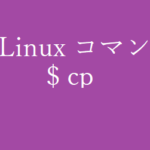
cpコマンド~ファイルをコピーする~【Linuxコマンド集】 2021.04.21